Backup file Excel tự động chính là cách cứu người sử dụng Excel trong trường hợp đang làm việc với loại file này mà bị tắt đột ngột do máy tính hoặc vì một nguyên nhân nào đó, backup file Excel tự động cũng là tính năng mà bất cứ người dùng nào cũng phải biết.
Backup file Excel tự động là tính năng đã có sẵn ở trên bất cứ phiên bản Excel nào nhưng không phải người dùng nào cũng biết được dến tính năng này. Backup file Excel tự động cho phép tự động lưu file Excel đang mở mỗi phút, số phút lưu này tùy vào cài đặt của bạn và tối thiểu là 1 phút lưu 1 lần. Đây là tính năng cứu giúp người sử dụng trong trường hợp Excel đột ngột thoát hoặc máy tính tự động tắt đi vì nguyên nhân khác quan nào đó.
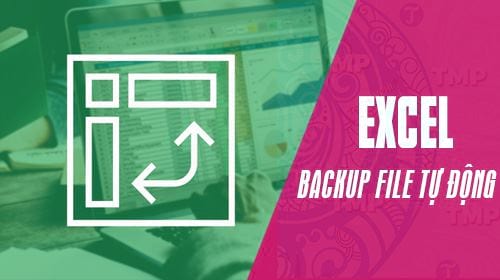
Ngoài ra người dùng sử dụng backup file Excel tự động còn có thể tự mình thay đổi thời gian tự động lưu trên Excel. Việc thay đổi thời gian tự động lưu trên Excel tối thiếu là 1 phút và tối đa có thể đến 99 phút, tất nhiên chúng ta nên để càng ngắn càng tốt để đảm bảo mọi dữ liệu cũng như công sức chúng ta xây dựng dữ liệu bên trong Excel không hề bị mất. Đây là tính năng được mặc định bật trong Excel nhưng bạn đọc cần phải hiểu về nó để sử dụng linh hoạt trong mọi tình huống.
Cách backup file Excel tự động
1. Backup file Excel tự động phiên bản Excel 2016, 2013
Bước 1: Để có thể backup file Excel tự động phiên bản 2016, 2013 chúng ta chỉ cần nhấn vào mục File trên thanh Excel.
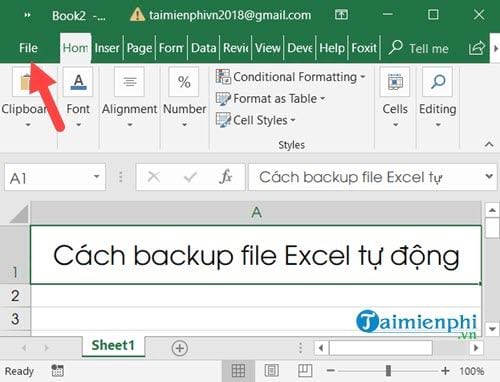
Bước 2: Tại đây bạn truy cập tiếp vào phần Options để vào Excel Options.

Bước 3: Trong Excel Options bạn vào phần Save và chú ý các mục sau:
- Save AutoRecover Information every minutes: Backup file Excel tự động sao bao nhiêu phút.
- Keep the last AutoRecovered version if i close without saving: Tự động lưu bản ghi cuối cùng nếu thoát Excel mà không lưu.
- AutoRecover file location: Nơi chứa backup file Excel tự động, bạn có thể vào đây để mở lại file hoặc mở Excel như bình thường và hệ thống sẽ thông báo.

Với 3 tính năng cơ bản trên bạn đọc có thể xem cũng như tùy chỉnh sao cho thiết lập backup file Excel tự động ổn định nhất.
2. Backup file Excel tự động phiên bản Excel 2010, 2007
Bước 1: Để có thể backup file Excel tự động phiên bản 2010, 2007 chúng ta chỉ cần nhấn vào mục File trên thanh Excel.

Bước 2: Tại đây bạn truy cập tiếp vào phần Options.

Bước 3: Trong Excel Options bạn vào phần Save và chú ý các mục sau:
- Save AutoRecover Information every minutes: Backup file Excel tự động sao bao nhiêu phút.
- Keep the last AutoRecovered version if i close without saving: Tự động lưu bản ghi cuối cùng nếu thoát Excel mà không lưu.
- AutoRecover file location: Nơi chứa backup file Excel tự động, bạn có thể vào đây để mở lại file hoặc mở Excel như bình thường và hệ thống sẽ thông báo.

3. Backup file Excel tự động phiên bản Excel 2003
Bước 1: Với phiên bản Excel 2003 việc backup file Excel tự động có phần khác một chút khi chúng ta phải vào mục Tools.

Bước 2: Trong Tools chúng ta lựa chọn options.

Bước 3: Sau đó vào phần Save và thiết lập 2 tính năng có trong này để backup file Excel tự động.
- Save AutoRecover Information every minutes: Backup file Excel tự động sao bao nhiêu phút.
- AutoRecover file location: Nơi chứa backup file Excel tự động, bạn có thể vào đây để mở lại file hoặc mở Excel như bình thường và hệ thống sẽ thông báo.

Trên đây là cách backup file Excel tự động áp dụng cho phiên bản Excel 2016, 2013, 2010, 2007, 2003. Đây là tính năng không thể thiếu trong Excel nên bạn đọc cần nghiên cứu để phục vụ cho bản thân mình khi sự cố xảy ra.
https://thuthuat.taimienphi.vn/cach-backup-file-excel-tu-dong-34250n.aspx
Không chỉ Excel mà Word cũng có tính năng này, và nếu bạn hãy sử dụng Word cũng cần phải biết cách thiết lập lưu file Word tự động, tham khảo cách lưu file Word tự động tại đây để hiểu rõ về vấn đề trên.